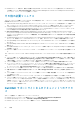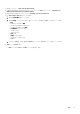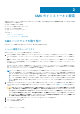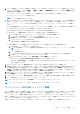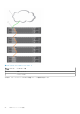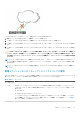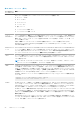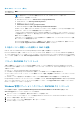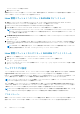Users Guide
6. シャーシの電源をオンにするには、電源ボタンを押すか、タスク 6 を完了してから次のインタフェースを使用します。Web イ
ンターフェイスを使用して、[シャーシ概要] > [電源] > [制御] > [電源制御オプション] > [システムの電源を入れる]
の順に移動します。適用 をクリックします。
コマンド ライン インターフェイスを使用してシャーシの電源をオンにすることも可能で、その場合は racadm
chassisaction powerup コマンドを使用します。
メモ: サーバーの電源は入れないでください。
7. デフォルトの CMC のネットワーク設定は、静的な CMC IP アドレス 192.168.0.120 です。DHCP へネットワーク設定を変更する
場合には、CMC のシリアルポートにシリアルケーブルを接続します。シリアル接続についての詳細は、「管理ステーションから
のリモートアクセスソフトウェアの使用」の項に記載されているシリアルインタフェース / プロトコルセットアップを参照して
ください。
シリアル接続が確立したら、ログインして racadm setniccfg —d コマンドを使用し、ネットワーク設定を DHCP に変更しま
す。CMC で DHCP サーバから IP アドレスを取得するには、約 30 ~ 60 秒かかります。
DHCP が割り当てた CMC IP アドレスを表示するには、次のいずれかの方法を使用します。
● CMC とのシリアル接続を使用して CMC IP アドレスを表示するには、次の手順を実行します。
a. シャーシ背面にあるシリアルコネクタに、シリアル Null モデムケーブルの一端を接続します。
b. ケーブルのもう一端を管理システムシリアルポートに接続します。
c. 接続確立後、デフォルトのルートアカウント資格情報を使用して CMC にログインします。
d. racadm getniccfg コマンドを実行します。
表示された出力で、現在の IP アドレス を検索します。
● KVM を使用してサーバーを接続することによって CMC IP アドレスを表示するには、次の手順を実行します。
a. KVM を使用して、シャーシ内のサーバーに接続します。
メモ: KVM 経由でネットワークに接続する方法の詳細については、「KVM を使用したサーバーへのアクセス」を参照
してください。
b. サーバーの電源を入れます。
c. サーバーが UEFI(Unified Extensible Firmware Interface)モードで起動するように設定されていることを確認します。
d. F2 を押して、セットアップユーティリティ ページにアクセスします。
e. セットアップユーティリティページで、iDRAC 設定 > システム概要をクリックします。
CMC IP アドレスが Chassis Management Controller セクションに表示されます。
iDRAC GUI の[iDRAC 設定]ページの詳細については、『Dell Integrated Dell Remote Access Controller
(
iDRAC
)ユ
ー
ザ
ー
ズ
ガイド
』を参照してください。
8. デフォルトのルート アカウント資格情報を入力し、Web ブラウザーを使用して CMC IP アドレスに接続します。
9. 必要に応じて iDRAC ネットワークを設定します。デフォルトでは、iDRAC LAN は固定 IP が設定された状態で有効化されていま
す。Enterprise ライセンスを使用してデフォルトの固定 IP アドレスを判別するには、[サーバー概要] > [セットアップ] >
[iDRAC]の順に移動します。Express ライセンスを使用して固定 IP アドレスを判別することもできます。その場合は、[サー
バー概要] > [サーバー スロット] > [セットアップ] > [iDRAC]の順に移動します。
10. CMC Web インターフェイスで、IO モジュールに外部管理 IP アドレス(該当する場合)を入力します。IP アドレスは、I/O モジ
ュールの概要 をクリックして、セットアップ をクリックすると知ることができます。
11. デフォルトのルート アカウント資格情報を使用して Web インターフェイス経由で各 iDRAC に接続し、必要な設定を行います。
12. サーバーの電源を入れ、オペレーティングシステムをインストールします。
メモ: デフォルトのローカルアカウント資格情報は、root(ユーザー名)と calvin(パスワード)です。
メモ: コントロールパネルがシャーシに正しく取り付けられていないと、CMC はリスタートします。
デイジーチェーン FX2 CMC ネットワーク接続
ラック内に複数のシャーシがある場合は、最大 10 台のシャーシをデイジー チェーン構成にすることで、管理ネットワークへの接続
数を減らすことができます。必要とされる管理ネットワークのアップリンク接続数を 10 から 1 に減らすことができます。
シャーシをデイジーチェーン接続する場合、GB はアップリンク ポート、STK はスタッキング(ケーブル統合)ポートになります。
GB ポートを管理ネットワーク、またはネットワークに近いシャーシの CMC の STK ポートに接続します。STK ポートはチェーンまた
はネットワークから離れた GB ポートにのみ接続してください。
下図は、それぞれアクティブな CMC がある 4 台のシャーシをデイジーチェーンに接続したケーブル配線を示したものです。
CMC のインストールと設定 25